SDカードはデジカメやパソコン、カードリーダーなどで使われるため、どうしても接続部分が劣化し、microSDが認識しない場合があります。デジカメで「カードが異常です」と表示されても、具体的な原因がわからず不安になることも多いですよね。
パソコンでSDカードが読み込まない、またはSDカード消したデータ復元が必要な場合、今回はその対処法と、microSDの復活方法を詳しく解説します。
Part1:SDカードとmicroSDカードの違い
SDカードの中でも、よりサイズの小さいSDカードのことを「microSDカード」と呼びます。違いは主に大きさと利用できるデバイスです。
SDカードは切手ほどの大きさで、デジタルカメラやビデオカメラ、小型ゲーム機、プリンタなどに使われています。
一方でmicroSDカードのサイズは、一般的なSDカードの4分の1ほど。スマートフォンやオーディオプレーヤーなどで使われますが、一般的なSDカードと同じサイズの変換アダプタを利用することによって、SDカード用のデバイスでも利用できるようになります。
利用できるデバイスが異なるだけであって、役割や容量のラインナップは変わりません。
Part2:パソコンがSDカードやmicroSDカードを認識しない原因
・SDカード側が故障している
・SDカードリーダーが故障している
・接触不良が起こっている
・microSDの場合、変換アダプタが故障や接触不良を起こしている
・パソコン側に不具合が発生している
など
パソコンがSDカードもしくはmicroSDカードを認識しない場合、原因はいくつか考えられます。原因がわかれば対処しやすいですが、そうでない場合は次の項目で紹介する対処法をお試しください。
Part3:SDカードがパソコンに認識しない時の対処法
3.1 SDカードとカードリーダーを確認
SDカードがパソコンに認識しない場合、普通原因は物理の障害と論理の障害2つがあります。まずは物理の障害でSDカードが認識されない対処法を紹介します。
sdカードリーダーがパソコン本体に付く場合、まずは、sdカードリーダーの接続を確認しましょう。その節は、何度かsdカードを抜き差ししてみてください。外付けのsdカードリーダーを使う場合、USB端子の接触不良でSDカードがパソコンに認識しない原因となります。そこで、USB接点を綿棒やティッシュで拭いて、こちらも抜き差ししてみましょう。
あわせて、カードリーダーを利用している場合はカードリーダー側の接点も目視で確認します。
・金属端子を支える箇所が欠けたり折れたりしている
・SDカード全体が歪んでいる
・カードリーダー内部に汚れや埃が溜まっている
・コードがある場合、断線している
など
SDカードを誤って踏んでしまったり、間違った向きで無理やり差し込んでしまったりすると破損に繋がるため注意が必要です。
論理の障害というのは、ソフトウェア上の障害のことです。つまり、パソコンがSDカードの中身のデータがアクセスできないことです。対処法としては、SDカードをフォーマットでSDカードのデータを書き換えること。しかし、SDカードがパソコンに認識されるように、「フォーマットしますか?」の表示が出た時など安易にフォーマットしてしまうと中にあったデータは消されてしまいます。
そんな時にはWondershare「Recoverit」(リカバリット) を使って認識しないSDカードやmicro SDカードの復元をすることで、大事なデータをそのまま抽出することが出来ます。
「Recoverit」は認識しないSDカードを素早くスキャンし、見えなくなった情報や消えてしまったデータを探し出し安全に復元、復旧する事ができます。
ウィザード形式による進行でいくつかの質問に答えるだけで誰でも簡単に復元ができます。
また、復元できるファイル形式も1000種類を超え、写真だけでなく、動画ファイルや音楽ファイルなどの復元もできます。デジカメやデジタルビデオなどあらゆるデバイスに対応しています。まずはSDカード復元ソフト「Recoverit」を無料ダウンロードして、お試しましょう。
RecoveritでSDからデータを復元する手順
ワンダーシェア社の「Recoverit」 は、パソコンに不慣れな方でもクリックのみで簡単な質問に答えていくだけで認識しないSDカードの復元ができます。どれだけ簡単なのか実際にみてみましょう。
ステップ1. 認識しないSDカードを復元できるソフト「Recoverit」を起動して、「外付けデバイス」を選択します。
「Recoverit」をインストールして起動し、認識しないSDカードをパソコンに接続して下さい。今回は認識しないSDカードからデータを復元しますので、「外付けドライブ」から選択してください。

ステップ2. 認識しないSDカードのデータをスキャンします。
選択してクリックすると、認識しないSDカードの中身のデータを検出し始めます。

ステップ3. 認識しないSDカードからデータをプレビューして復元します。
認識しないSDカードのスキャンが終わるとプレビュー可能なファイルはプレビューで確認する事ができます。
あとは復元したいファイルにチェックを入れ「復元する」をクリックするだけです。
注意:データを元の紛失したハードディスクに保存しないでください。

本当に簡単に復元できるのがお判り頂けたのではないでしょうか。「Recoverit」 があれば、SDカードがパソコンに認識されなくても心配する必要がありません。また、Recoveritを使うことで、SDカードの復元だけではなく、外付けHDDの復旧、USBメモリの復元やフォーマット復元などにも幅広く対応しています。ぜひお試しください。
3.2ドライバーの更新
次にパソコン側のドライバーを更新します。ドライバーとは、周辺機器やOSなどを動作させるためにパソコン内部に備わっているファイル機能です。
ドライバーの更新手順についてお伝えします。
Windowsマークを右クリックし「デバイスマネージャー」を開きます。
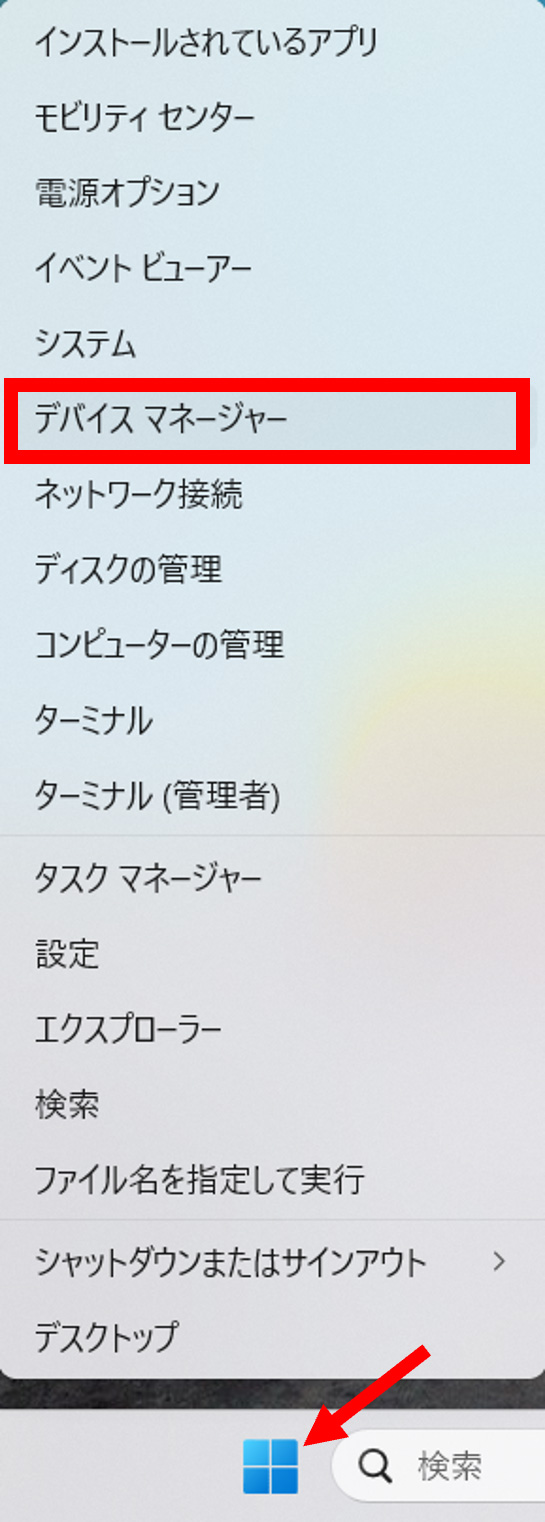
SDカードの名前を見つけて右クリックし「ドライバーの更新」を選択しましょう。(画像では例としてカメラを利用しています。)
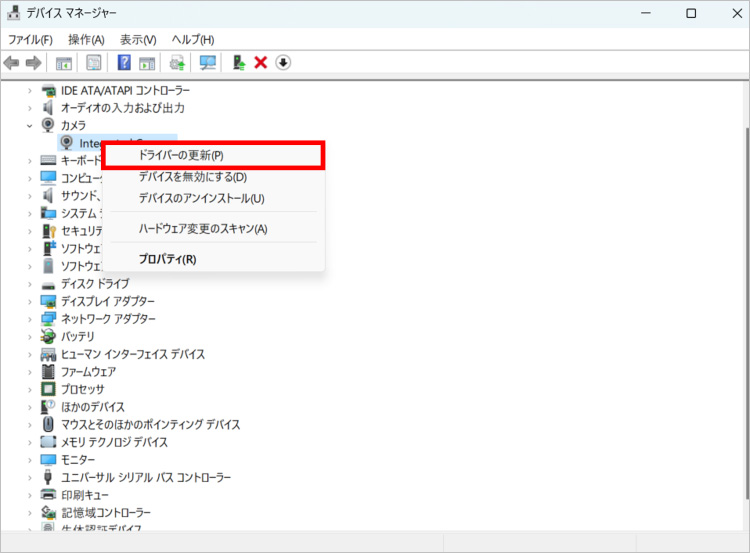
「ドライバーを自動的に検索」をクリックすると自動的にドライバーの更新が始まります。
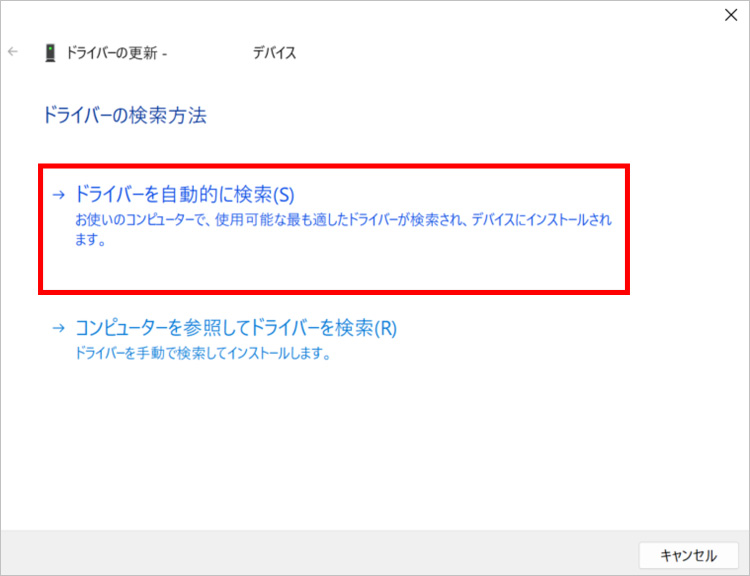
完了したら、念のためSDカードを一度取り外し再度差し込んでみてください。
3.3 コマンドプロンプトで修復
パソコンに備わっている修復機能を使う方法もあります。方法は以下の通りです。
Windowsキー+Rキーを同時に押下し「cmd」と入力後「OK」をクリック、もしくはEnterキーを押下します。
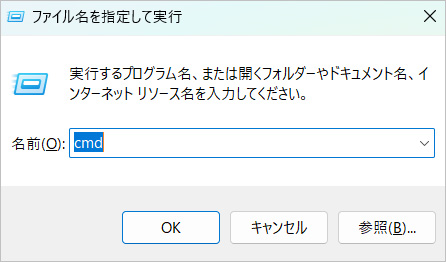
「chkdsk D: / f」と入力しEnterキーを押下しましょう。「D」の箇所には、SDカードのドライブ文字が入りますので、ご自身が持っているSDカードのドライブ文字を確認してください。
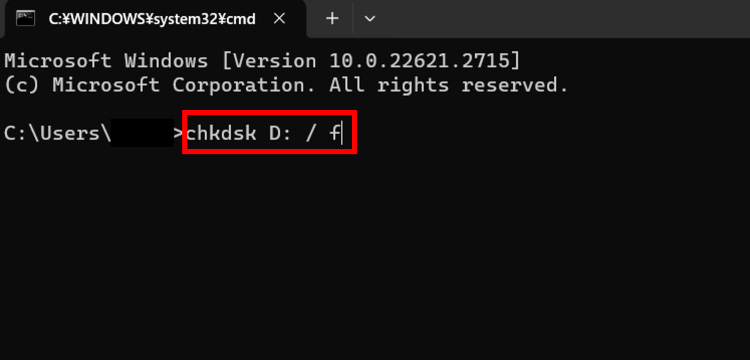
自動でチェックが始まり、問題があった場合は修復し完了します。
Part4:SDカードが認識されない問題についてよくある質問
-
SDカードが認識されない原因
物理的な損傷、ファイルシステムの破損、入出力エラー、カードリーダーやコンピューターの問題、SDカードの容量超過など様々な原因があげられます。 -
SDカードが認識されない場合、まずやるべきことはなんでしょうか
・別のカードリーダーやコンピューターで試す
・SDカードスロットやコネクタを清掃する
・SDカードの接触部分を確認し、汚れや損傷がないか確認する
・別のSDカードを同じスロットやコンピューターで試してみる。 -
SDカードが認識されない場合、データを復元することはできますか?
SDカードが認識されない場合でも、SDカード復元ソフトでデータを復元することができます。ソフトウェアは、SDカードの物理的な損傷やファイルシステムの問題に対処するための特殊なアルゴリズムを使用します。ただし、SDカードの物理的な故障が原因である場合、復元が困難です。 -
どのような認識しないSDカードのデータ復元ができるのか?
認識しないSDカードはデータが見えなくなっても情報は残されています。間違って削除したり、フォーマットされたSDカードの復元も可能です。また、使用中に抜いてしまったSDカードやアクセス不能になってしまったSDカードも復元します。SDカードにもたくさんの規格があります。SDカードはもちろん、microSD、SDHC、miniSD、Smart Media、XDなど全てのカード規格に対応していて、ブランドも多くの主要ブランドに対応しています。

Recoverit - 強力なSDカード復元ソフト
- PC、HDD、ゴミ箱、SDカード、USBメモリから削除したデータを復元
- 写真、動画、音楽、ドキュメントなど1000種以上のデータ形式に対応
- クラッシュして起動しないパソコンからもデータを復元
- 破損した動画を修復

